欢迎使用Small PDF转换成WORD转换器,这里为您提供SmallPDF转换器最新资讯以及SmallPDF转换器 相关基础教程、使用技巧、软件相关知识、软件激活、升级及常见问题等帮助。
发布时间:2022-10-23 10:42:37
可以称为全能的PDF转换方法是什么?由于我们日常的工作比较多,难免会出现一些错误,比如说我们发现PDF文件中有一些内容出现了错误,这时需要将PDF文件转换为其它可编辑文档,并以此来修改其中的内容。所以,找到一种全能的PDF转换方法是一件重中之重的需求了。那么,当前市面上可以成为全能的PDF转换方法是什么呢?请不要担心,下面小编就来分享一下相关内容,一起来看下吧。

一、专业全能的转换方法
为了方便在线浏览不受设备、浏览器格式的影响,占用的空间小,传输方便!不管是在工作还是学习过程中,PDF文件格式的运用是比较广泛的,其中就包括了PDF转Excel表格了。所以,建议您试下专业全能的转换方法,也就是使用“SmallPDFer”软件来看看:
首先,打开SmallPDFer软件,直接点击【PDF转其他】中的【PDF转Excel】选项。然后,将需要转换的PDF文件批量上传至软件中。在进入转换页面后,点击【添加文件】的字眼就可以上传新的文件,将鼠标放在文件上还可以对单个文件进行转换和删除的操作,无需退出重新开始。接着点击【保存到】选择文件储存位置,文件确认无误后点击【开始转换】就可以收到转换好的文件了。
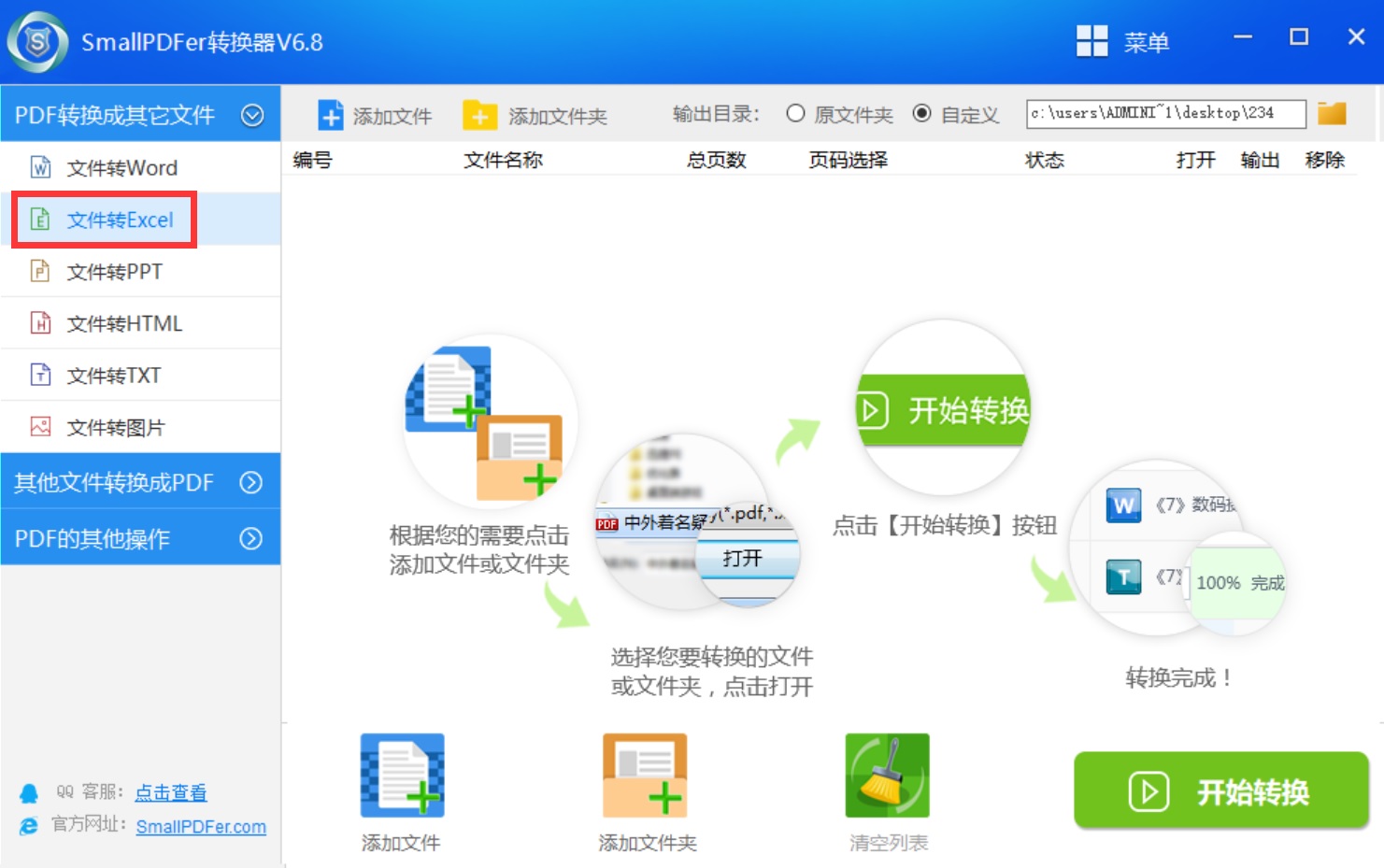
二、社交全能的转换方法
因为关于PDF转换的需求太多,当前一些社交软件的部分功能也可以在一定程度上解决问题。都知道QQ作为以社交为主的软件,其实也附有截图识字的功能,对于文件内容简单的文档来说,只需要截下需要的部分然后将内容识别出来,复制到新建的Excel文档中去就可以了。首先,将文件上传至QQ后,点击聊天框下方的工具栏,选择屏幕识图功能,快捷键为【Ctrl+Alt+O】。接着框选需要转换的内容,待系统识别过后,点击右下角的复制图标就可以获得文字内容了。
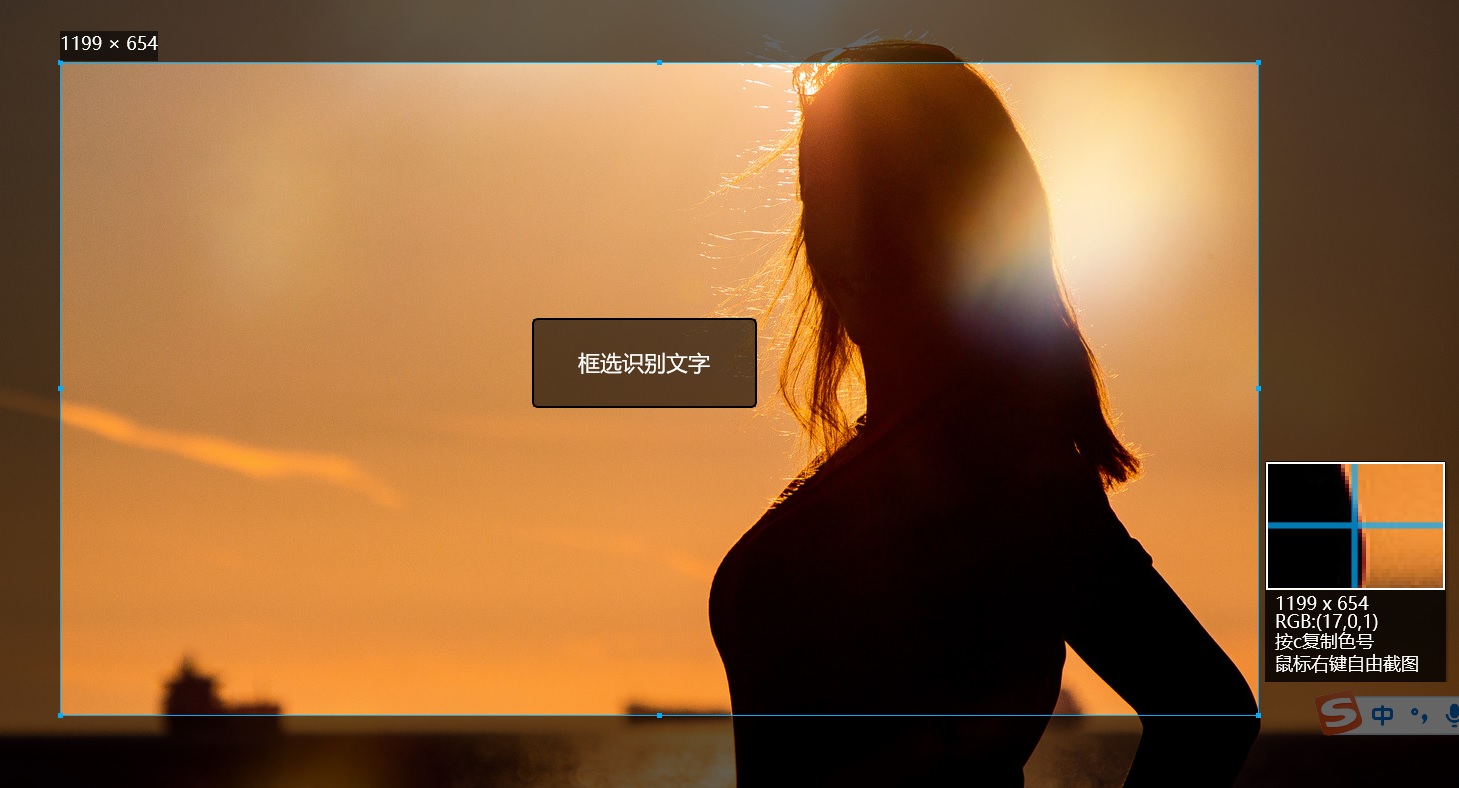
三、办公全能的转换方法
除了专业全能和社交全能的两个转换方法以外,我们还可以借助办公软件自带的转换功能来解决问题。以“Office”软件为例,作为大家常用的办公软件,除了能对文档查看编辑之外,同样能够实现Word与Office互转的操作,其中就有能够将PDF转为Excel的功能,并且操作起来也不困难。首先,我们可以将需要转换的PDF文件打开,并点击“文件”菜单中的“PDF转Excel”选项。然后,选中转换文件,接着点击【开始转换】就可以获得Excel文件了。
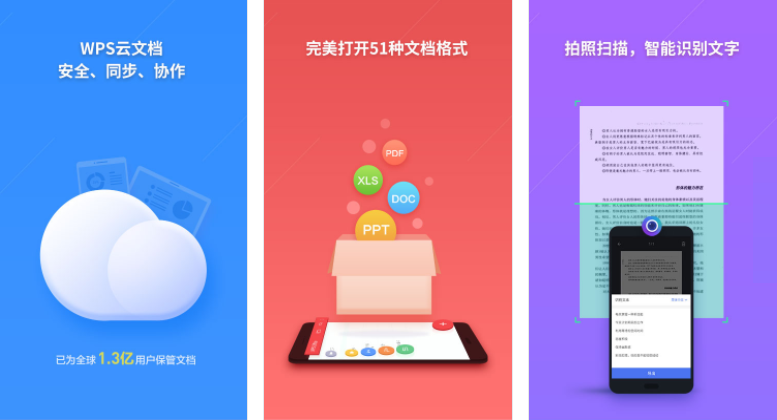
关于全能的PDF转换方法,小编就为大家分享到这里了,总体来讲三个方法都是比较好的。其实在网络科技迅速发展的今天,PDF转换的解决方法是非常多的,如果您还有类似的疑惑,可以选择其中一个适合自己的方法手动试试看。温馨提示:如果您在使用SmallPDFer软件的时候遇到问题,请及时与我们联系,祝您PDF转换操作成功。